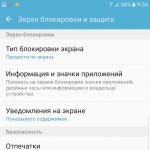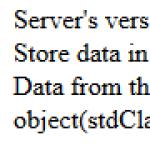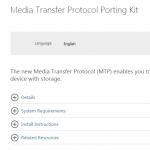Heute werden wir darüber sprechen, wie man Samsung Galaxy S7 und Galaxy S7 Edge flasht. In diesem Handbuch werden grundlegende Probleme im Zusammenhang mit dem Flashen eines Smartphones behandelt.
Wichtiger Hinweis: Sie führen alle Handlungen auf eigene Gefahr und Gefahr durch. Die Autoren übernehmen keine Verantwortung für die möglichen Folgen des Betriebs mit dem Gerät. Wenn Sie sich nicht sicher sind, wenden Sie sich an einen Spezialisten.
Tatsächlich gibt es drei Firmware-Optionen für das Samsung Galaxy S7 und Galaxy S7 Edge:
- „On the Fly“ – wird nur zur automatischen Installation von Updates verwendet. Nicht geeignet für entsperrte Trägerversionen.
- Über das Samsung Kies-Programm. Diese Option eignet sich zum Installieren von Updates in Fällen, in denen die On-the-Fly-Installation aus irgendeinem Grund nicht funktioniert, und zum Wiederherstellen der werkseitigen Firmware.
- Verwendung der ODIN-Software. Wird verwendet, um sowohl Original- als auch modifizierte Firmware und Firmware von Drittanbietern zu installieren.
Aufgrund ihrer Einfachheit und Übersichtlichkeit verzichten wir auf die ersten beiden Optionen. Lass uns über etwas anderes reden.
So flashen Sie das Samsung Galaxy S7 mit ODIN
PC-Anforderungen: Windows XP SP3 oder höher. Ihr Samsung Galaxy S7 oder Galaxy S7 Edge sollte zu mindestens 30 %, besser noch zu 100 % aufgeladen sein.
Stufe Nr. 1. „Fernbedienung“ deaktivieren
Um im ODIN-Programm erfolgreich neue Firmware auf einem Smartphone zu installieren, müssen Sie die Geräteaktivierungssperre deaktivieren. Andernfalls wird der Firmware-Vorgang mit einem Fehler beendet. Bei neuen Samsung-Smartphones auf Basis von Android 6.0 heißt diese Einstellung „Fernbedienung“.
Verfahren:
a) Gehen Sie zum Abschnitt „Einstellungen“ -> „Sperrbildschirm und Schutz“.
b) Gehen Sie zum Unterabschnitt „Telefon suchen“.


d) Deaktivieren Sie die Option „Fernbedienung“.

Sehen Sie sich das Original dieses Teils der Anleitung an.
Stufe Nr. 2. Installieren Sie Original-Samsung-Treiber
Zu diesem Zeitpunkt installieren wir Originaltreiber für Samsung-Mobilgeräte, die auf dem Android-Betriebssystem basieren. Download-Optionen:
- Samsung Android USB-Treiber für Windows (nur Treiber) – Link.
- Samsung KIES (PC-Synchronisierungssoftware) – Link.
- Samsung SmartSwitch (Software zum Übertragen von Daten von einem Smartphone auf ein anderes) – Link.
- SideSync (Software zur Bildschirmfreigabe und zum Datenaustausch mit einem PC) – Link.
Wenn Sie einiges davon bereits installiert haben, wäre es eine gute Idee, zu überprüfen, ob die Version aktuell ist.
Verbinden Sie Ihr Smartphone vor der Installation des Treibers mit Ihrem PC.
Stufe Nr. 3. Neustart
Dieser Schritt ist für eine korrekte Treiberinstallation wünschenswert.
Stufe Nr. 4. Überprüfen Sie, ob der Treiber korrekt installiert ist
Verbinden Sie Ihr Smartphone über ein USB-Kabel mit Ihrem PC und suchen Sie im Geräte-Manager nach einem neuen Gerät. Außerdem sollte Ihr Samsung Galaxy S7 unter „Arbeitsplatz“ erscheinen.
Wenn dies nicht der Fall ist, ersetzen Sie das Kabel durch ein anderes (vorzugsweise das Original) oder ändern Sie den USB-Anschluss (wenn Sie einen Desktop-PC haben, versuchen Sie es mit den Anschlüssen direkt auf der Hauptplatine).
Wichtig: Nach der Überprüfung müssen Sie Ihr Smartphone ausschalten!
Stufe Nr. 5. Laden Sie ODIN herunter
Trotz der Tatsache, dass es viele Websites im Internet gibt, die den Download der ODIN-Software anbieten, empfehlen wir, dies nur von vertrauenswürdigen Quellen zu tun:
Etappe Nr. 6. Laden Sie die Firmware herunter
Wir können hier nichts Konkretes sagen, es hängt alles davon ab, welche Firmware Sie installieren möchten. Die gesamte Datenbank der Original-Firmware für Samsung-Smartphones ist auf der Samsung Updates-Website verfügbar.
Es empfiehlt sich, die Firmware in das Stammverzeichnis der Festplatte zu entpacken. Zumindest im Pfad zur Firmware-Datei sollten keine anderen Zeichen außer Latein und Zahlen (kein Kyrillisch, Leerzeichen usw.) enthalten sein. Unterstriche sind akzeptabel.
Etappe Nr. 7. Starten Sie ODIN
Entpacken Sie das Archiv mit der ODIN-Software und führen Sie das Programm aus.
Etappe Nr. 8. Aktivieren Sie den Bootloader-Modus
Schalten Sie das Samsung Galaxy S7/Galaxy S7 Edge mit der „Power“-Taste aus. Weiter:
- Halten Sie drei Tasten gleichzeitig gedrückt: „Home“, „Lautstärke verringern“ und „Power“.
- Wir warten darauf, dass das Bild auf dem Gerätebildschirm erscheint.
- Lassen Sie alle drei Tasten los.
- Drücken Sie einmal die „Lautstärke erhöhen“-Taste.
Etappe Nr. 9. Anschließen eines Smartphones
In diesem Schritt verbinden wir das Smartphone per USB-Kabel mit dem PC. Warten Sie, bis der Treiber installiert und das Smartphone im ODIN-Programm identifiziert ist. Dies wird durch das hervorgehobene Feld ID:COM mit der Portnummer angezeigt. Im Beispiel unten – „-0:-“ (die Portnummer kann in Ihrem Fall abweichen).

Etappe Nr. 10. ODIN einrichten
Öffnen Sie die Registerkarte „Optionen“ in ODIN und aktivieren Sie die Optionen „Auto Reboot“ und „F. Zeit zurücksetzen". Normalerweise sind sie standardmäßig aktiviert, es empfiehlt sich jedoch, dies zu überprüfen. Die ODIN-Einrichtung kann grundsätzlich vor dem Anschließen des Smartphones erfolgen.

Etappe Nr. 11. Anschließen der Firmware-Dateien
Gehen Sie in ODIN zurück zur Registerkarte „Protokoll“ und verbinden Sie die Firmware-Dateien streng in der angegebenen Reihenfolge:
- im Feld BL -> Datei BL***tar.md5
- im AP-Feld -> Datei AP***tar.md5
- im CP-Feld -> Datei CP***tar.md5
- im CSC-Feld -> Datei CSC***tar.md5 (vollständiges Löschen der Smartphone-Daten in den „out of the box“-Zustand) oder HOME_CSC………tar.md5 (Speichern der Benutzerdaten auf dem Smartphone)

Etappe Nr. 12. Starten des Firmware-Prozesses
Klicken Sie auf die Schaltfläche „START“ und beobachten Sie den Vorgang des Flashens der Galaxy S7/Galaxy S7 Edge-Firmware.


Samsung Galaxy S7 Edge ist ein Marken-Smartphone mit Android 6.0. Hier erfahren Sie die Eigenschaften, wie Sie rooten oder die Einstellungen zurücksetzen, und Sie können auch Firmware (z. B. für Odin) und Anleitungen für Samsung herunterladen.
Rooten Sie das Samsung Galaxy S7 Edge 32 GB
Wie kommt man Root für Samsung Galaxy S7 Edge 32 GB siehe Anweisungen unten.
Wenn die Anwendungen nicht geholfen haben, fragen Sie im Thema nach oder verwenden Sie die vollständige Liste der Root-Dienstprogramme aus der Themenüberschrift.
Eigenschaften
- Typ: Smartphone
- Betriebssystem: Android 6.0
- Gehäusetyp: klassisch
- nGehäusematerial: Aluminium und Glas
- Design: wasserdicht. Steuerung: mechanisch/Touch-Tasten
- SIM-Kartentyp: Nano-SIM
- Anzahl SIM-Karten: 2
- Gewicht: 157 g
- Abmessungen (BxHxT): 72,6x150,9x7,7 mm
- Bildschirmtyp: Farb-nAMOLED, 16,78 Millionen Farben, Touch
- Touchscreen-Typ: Multitouch, kapazitiv
- Diagonale: 5,5 Zoll.
- Gebogener Bildschirm: ja
- Bildgröße: 2560x1440
- Pixel pro Zoll (PPI): 534
- Automatische Bildschirmdrehung: ja
- Kratzfestes Glas: ja
- Kamera: 12 Millionen Pixel, LED-Blitz
- Kamerafunktionen: Autofokus, optische Stabilisierung
- Blende: F/1,7
- Videoaufzeichnung: ja
- Frontkamera: ja, 5 Millionen Pixel.
- Audio: MP3, AAC, WAV, WMA
- Kopfhöreranschluss: 3,5 mm
- Standard: GSM 900/1800/1900, 3G, 4G LTE, LTE-A nCat. 9, VoLTE
- Schnittstellen: Wi-Fi 802.11ac, Wi-Fi Direct, Bluetooth 4.2, USB, ANT+, NFC
- Satellitennavigation: nGPS/GLONASS/BeiDou
- A-GPS-System: ja
- Anzahl der Prozessorkerne: 8
- Eingebauter Speicher: 32 GB
- RAM-Kapazität: 4 GB
- Speicherkartenslot: ja, bis zu 200 GB (kombiniert mit einem Slot für eine zweite SIM-Karte)
- Batteriekapazität: 3600 mAh
- Ladeanschlusstyp: Micro-USB
- Drahtlose Ladefunktion: ja
- Freisprecheinrichtung (eingebauter Lautsprecher): Steuerung verfügbar: Sprachwahl, Sprachsteuerung
- Flugmodus: ja
- Sensoren: Licht, Nähe, Hall, Gyroskop, Kompass, Barometer, Fingerabdrucklesung
- Verwendung als nUSB-Laufwerk: ja
- Merkmale: Always-On-Display-Funktion; Hauptkamera mit Dual-Pixel-Technologie; Herzfrequenzsensor; IP68 Wasser- und Staubschutz; Der verbaute Prozessor hängt von der Region und dem Betreiber ab: (4 Kerne bei 2,3 GHz + 4 Kerne bei 1,6 GHz) oder (2 Kerne bei 2,15 GHz + 2 Kerne).
- Ankündigungsdatum: 21.02.2016
- Verkaufsstartdatum: 11.03.2016
- Multi-SIM-Betriebsmodus: alternierend
- Podde
Testbericht zum Samsung Galaxy S7 Edge 32 GB
Wie erwartet ein hervorragendes Flaggschiff-Smartphone mit einer einfach großartigen Kamera, einem tollen Display und recht coolen Kanten, sie sind funktional – das ist sehr cool. SamsungPay ist eine sehr komfortable Bezahlfunktion von Terminals. Der Energieverbrauch ist äußerst ausgeglichen: Bei sehr schwerer Arbeit am Tag beträgt die Akkuladung 50-70 %. Was die Erwärmung angeht: Trotz der hohen Leistung erwärmt es sich im Betrieb nahezu nicht. Zu den Minuspunkten stelle ich folgendes fest: rutschig und recht hoher Preis im heimischen Einzelhandel. Nach ein paar Wochen Nutzung traten Kratzer auf dem Display auf (ohne Schutzfolie oder Schutzglas), sie schrieben einfach, es sei Gorilla, aber wie Sie sehen, hat es nicht geholfen, obwohl ich es nicht getan habe Stecke es zusammen mit den Schlüsseln in meine Tasche. Insgesamt ein ordentliches Smartphone.
»Firmware für Samsung Galaxy S7 Edge 32 GB
Offizielle Android 6.0-Firmware [Standard-ROM-Datei] -
Benutzerdefinierte Samsung-Firmware -
Wenn hier noch keine benutzerdefinierte oder offizielle Firmware für Samsung hinzugefügt wurde, erstellen Sie ein Thema im Forum. In diesem Abschnitt helfen unsere Spezialisten schnell und kostenlos, einschließlich. mit Backup und Handbüchern. Vergessen Sie nicht, eine Bewertung zu Ihrem Smartphone zu schreiben – das ist äußerst wichtig. Auf dieser Seite wird auch die Firmware für das Samsung Galaxy S7 Edge 32 GB angezeigt. Bitte beachten Sie, dass für dieses Samsung-Modell eine individuelle ROM-Datei erforderlich ist. Sie sollten daher keine Firmware-Dateien von anderen Geräten ausprobieren.
Welche benutzerdefinierte Firmware gibt es?
- CM – CyanogenMod
- LineageOS
- Paranoides Android
- OmniROM
- Temaseks
- AICP (Android Ice Cold Project)
- RR (Resurrection Remix)
- MK(MoKee)
- FlymeOS
- Wonne
- crDroid
- Illusion ROMs
- Pacman-ROM
Probleme und Mängel eines Samsung-Smartphones und wie lassen sich diese beheben?
- Wenn sich das Galaxy S7 Edge beispielsweise nicht einschalten lässt, sehen Sie einen weißen Bildschirm, bleiben beim Begrüßungsbildschirm hängen oder die Benachrichtigungsanzeige blinkt nur (möglicherweise nach dem Aufladen).
- Wenn es während der Aktualisierung hängenbleibt bzw. beim Einschalten hängenbleibt (muss blinken, 100 %).
- Lädt nicht (normalerweise Hardwareprobleme)
- Die SIM-Karte (SIM-Karte) wird nicht angezeigt.
- Die Kamera funktioniert nicht (hauptsächlich Hardwareprobleme)
- Der Sensor funktioniert nicht (abhängig von der Situation)
Hard-Reset für Samsung Galaxy S7 Edge 32 GB
Das geht ganz einfach:
- Einstellungen -> Sichern und Zurücksetzen
- Einstellungen zurücksetzen (ganz unten)
So setzen Sie einen Musterschlüssel zurück
So setzen Sie Ihren Musterschlüssel zurück, wenn Sie ihn vergessen haben und Ihr Samsung-Smartphone jetzt nicht entsperren können. Beim Galaxy S7 Edge 32Gb-Modell kann der Schlüssel oder PIN-Code auf verschiedene Arten entfernt werden. Sie können die Sperre auch durch Zurücksetzen der Einstellungen entfernen; der Sperrcode wird gelöscht und deaktiviert.
- Diagramm zurücksetzen. Blockierung -
- Passwort zurücksetzen -
Viele von Ihnen haben schon oft erlebt, dass Ihr Telefon, das Ihnen treue Dienste geleistet hat, plötzlich langsamer wurde, nicht mehr richtig funktionierte oder sich einen schweren Virus eingefangen hatte, den es nicht mehr loswerden konnte.
Dann machen Sie es sich bequemer. Jetzt erklären wir Ihnen, wie Sie all diese Probleme mit Ihrem Telefon durch ein Flashen des Betriebssystems beseitigen können.
Wenn dieses Programm auf diesem Gerät nicht funktioniert, können Sie versuchen, Ihre Daten mit dem offiziellen Datensicherungsprogramm von Samsung zu sichern.
Aufmerksamkeit!!! Wir müssen Sie warnen, dass das Flashen der Firmware eines Smartphones ein sehr schwerwiegender und gefährlicher Vorgang ist und Ihr Smartphone möglicherweise zu einem Baustein wird, wenn Sie etwas falsch machen. WIR SIND NICHT VERANTWORTLICH Bei all Ihren Manipulationen mit Ihrem Smartphone geschieht alles auf eigene Gefahr und Gefahr, alles hängt davon ab, wie gerade Ihre Hände sind.
Wenn Sie nicht sicher sind, ob Sie dieses Verfahren durchführen können, wenden Sie sich an einen Spezialisten.
Firmware für Samsung S7 Edge über ODIN-Programm
Deshalb werden wir unseren gesamten Prozess in mehrere Phasen unterteilen:
Deaktivieren Sie die Fernbedienung
Bevor Sie mit dem Flashen der Firmware beginnen, müssen Sie die Geräteaktivierungssperre in den Telefoneinstellungen deaktivieren. Andernfalls kann der Vorgang mit einem Fehler enden. Bei neueren Android-Geräten heißt diese Funktion „Remote Control“.
Verfahren:
- Wir müssen also zum Fenster „Einstellungen“ gehen und dann zu „Bildschirm sperren und schützen“.

- Als nächstes müssen wir zum Unterabschnitt „Telefon suchen“ gehen.

- Hier melden wir uns mit unseren Samsung-Kontodaten an.

- In diesem Abschnitt deaktivieren wir die Option „Fernsteuerung“.
Installieren Sie Originaltreiber von Samsung auf dem PC
Zu diesem Zeitpunkt müssen wir also Original-Samsung-Treiber für mobile TV-Geräte installieren.
Wenn Sie diese Programme bereits installiert haben, wäre es eine gute Idee, noch einmal nach Updates zu suchen. Verbinden Sie Ihr Smartphone vor der Installation der Treiber mit Ihrem PC. Nachdem Sie die Treiber installiert haben, starten Sie Ihren PC neu.
Überprüfung der korrekten Installation und Funktion der Treiber
Schließen Sie das Kabel an Ihr Telefon an und wenn der PC Ihr Telefon erkennt, ist alles korrekt installiert. Wenn der Computer das Telefon nicht über das Originalkabel erkennt, versuchen Sie, das Kabel auszutauschen.
Wichtig!!! Nach der Überprüfung müssen Sie Ihr Smartphone ausschalten.Laden Sie die Firmware herunter

Laden Sie die Firmware auf Ihren PC herunter und entpacken Sie das Archiv. Wir können Ihnen nicht sagen, welche Firmware Sie herunterladen müssen. Sie müssen in den Einstellungen Ihres Smartphones nach der Version Ihrer Firmware suchen. Sie können den gesamten Firmware-Satz sehen.
Laden Sie den ODIN-Flasher herunter
Um die Firmware zu installieren, müssen Sie das Programm herunterladen. ODIN" in dem Sie Ihr Smartphone flashen, für S7 Edge laden Sie die Version herunter „ODIN“ nicht weniger als 3,12 -
Wichtig!!! Laden Sie niemals die russifizierte Version herunter. ODIN"- Dadurch wird Ihr Smartphone zu einem Baustein. Als nächstes entpacken Sie das Archiv und starten das Programm.
Versuchen Sie, die Firmware-Dateien vorzugsweise in das Stammverzeichnis der Festplatte zu entpacken. Starten Sie ODIN Entpacken Sie die Datei mit dem Flash-Treiber und führen Sie das Programm „ODIN“ aus.
Aktivieren Sie den Bootloader-Modus
Schalten Sie das Smartphone mit der „Power“-Taste aus:
- Halten Sie 3 Tasten gleichzeitig gedrückt: „Home“, „Lautstärke verringern“ und „Power“.
- Wir warten darauf, dass das Bild auf dem Bildschirm unseres Geräts erscheint.
- Lassen wir alle Tasten los.
- Drücken Sie einmal die „Lautstärke erhöhen“-Taste.
Wir verbinden unser Smartphone mit dem PC

 Hier verbinden wir das Smartphone per USB-Kabel mit dem PC und warten darauf, dass das ODIN-Programm das Gerät erkennt, dies wird durch die ID: COM angezeigt. Dann müssen wir ODIN konfigurieren. Sie müssen die Registerkarte „Optionen“ öffnen und prüfen, ob in den Feldern „Auto Rebot“ und „F.Reset Time“ Häkchen vorhanden sind. Theoretisch sollten dies standardmäßig sein, aber prüfen Sie trotzdem, ob dies der Fall ist in diesen Bereichen vorhanden.
Hier verbinden wir das Smartphone per USB-Kabel mit dem PC und warten darauf, dass das ODIN-Programm das Gerät erkennt, dies wird durch die ID: COM angezeigt. Dann müssen wir ODIN konfigurieren. Sie müssen die Registerkarte „Optionen“ öffnen und prüfen, ob in den Feldern „Auto Rebot“ und „F.Reset Time“ Häkchen vorhanden sind. Theoretisch sollten dies standardmäßig sein, aber prüfen Sie trotzdem, ob dies der Fall ist in diesen Bereichen vorhanden. Gehen Sie zurück zur Registerkarte „Protokoll“ und verbinden Sie die heruntergeladenen Firmware-Dateien in der angegebenen Reihenfolge:

- BL> Installieren Sie die Datei BL******tar.md5
- AP> Installieren Sie die Datei AP******tar.md5
- CP > Installieren Sie die Datei CP******tar.md5
- CSC> Installieren Sie die Datei CSC*****tar.md5
Starten des Firmware-Prozesses
 Klicken Sie auf „Start“ und warten Sie den Downloadvorgang ab, ohne etwas zu berühren.
Klicken Sie auf „Start“ und warten Sie den Downloadvorgang ab, ohne etwas zu berühren. Abschluss des Downloadvorgangs
Nachdem der Download abgeschlossen ist, erscheint eine „PASS!“-Benachrichtigung, die den Abschluss des Downloadvorgangs anzeigt. Danach wird das Smartphone automatisch neu gestartet. Trennen Sie das Kabel und warten Sie, bis das Smartphone neu startet